Hola
un saludo cordial
- Si no puedes tocar OK, asegúrate de haber iniciado sesión con el mismo Apple ID que usas en tu plan de iCloud+. También puedes probar con los siguientes pasos en un dispositivo diferente. Si aún necesitas ayuda, comunícate con el Soporte técnico de Apple.
Si reduces o cancelas el plan de iCloud+, los cambios entrarán en vigencia una vez que finalice el periodo de facturación de tu suscripción actual.1
Cómo reducir o cancelar el plan de iCloud+ en Mac
- Selecciona el menú Apple > Configuración del Sistema. En macOS Monterey o versiones anteriores, selecciona el menú Apple > Preferencias del Sistema.
- Haz clic en Apple ID.
- Haz clic en iCloud.
- Haz clic en Administrar.

- Haz clic en Cambiar plan de almacenamiento.
- Haz clic en Opciones de reducción de almacenamiento.
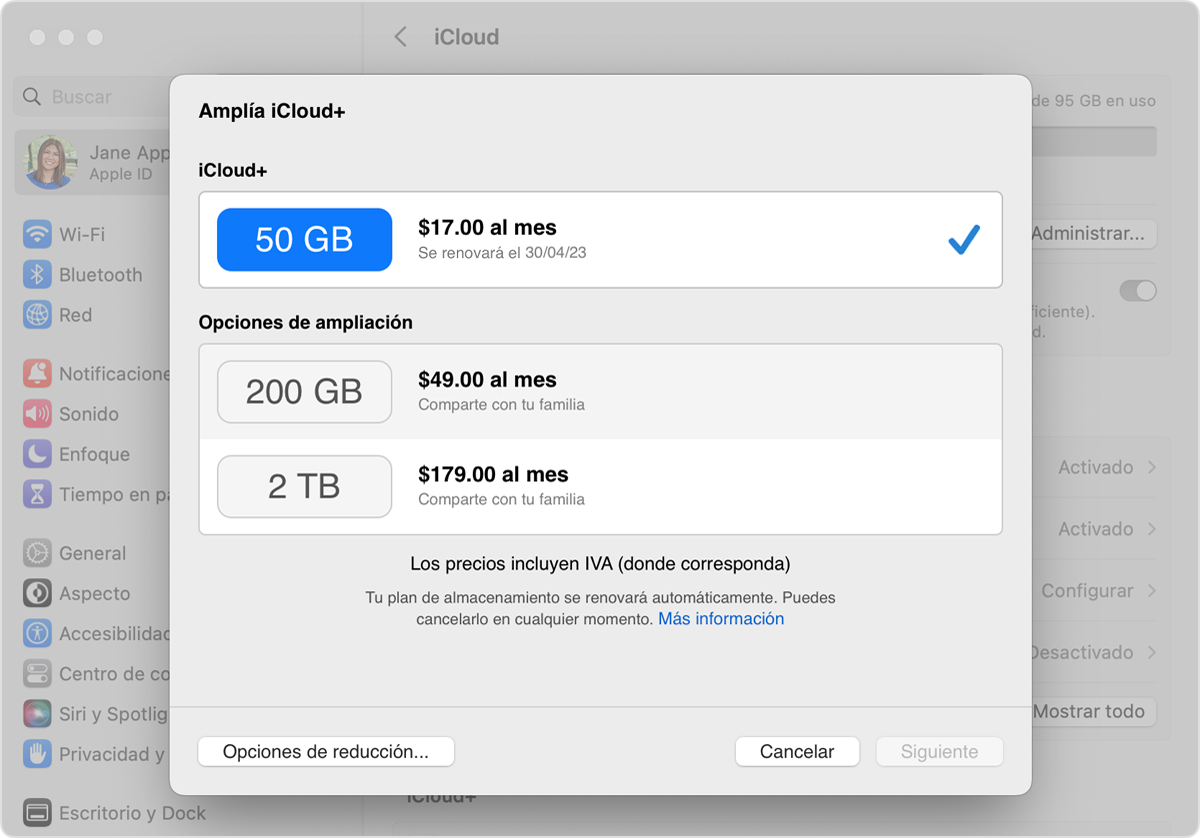
- Si se te solicita, ingresa la contraseña de tu Apple ID y haz clic en Administrar.
- Selecciona un plan diferente:
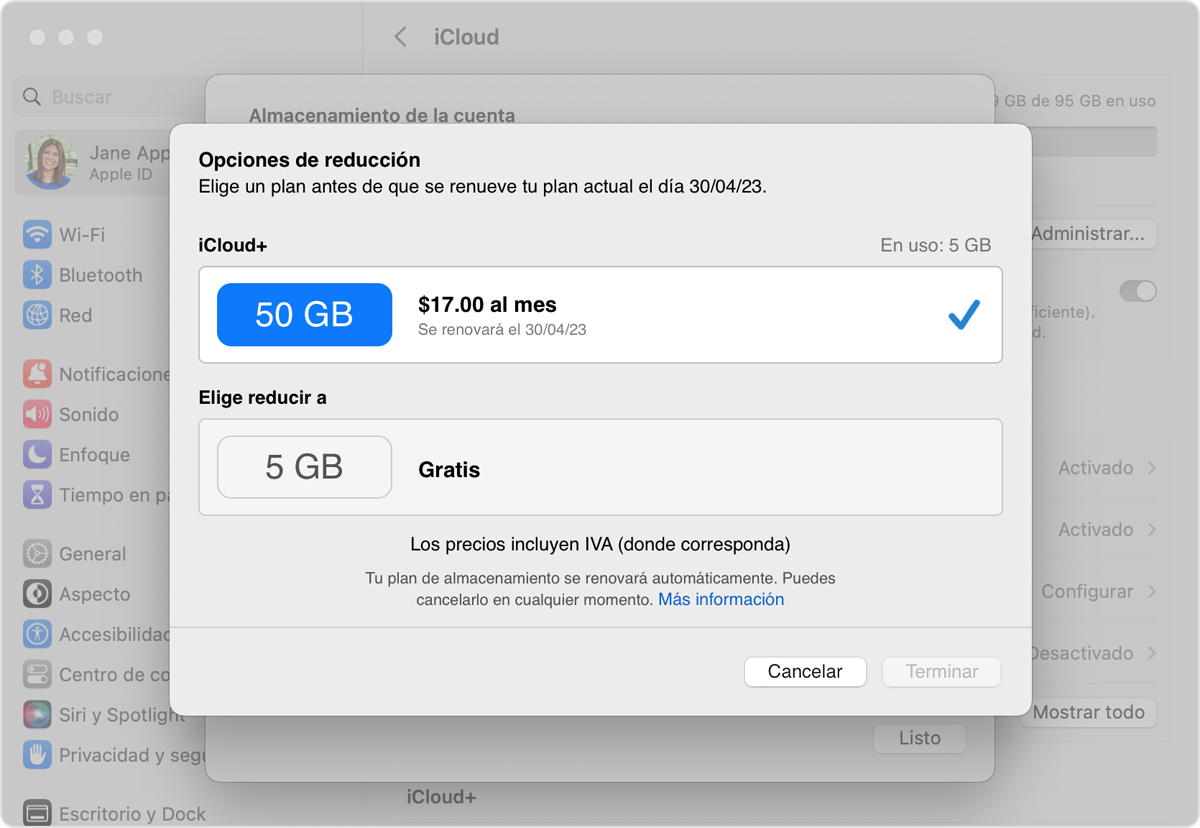 Para reducir el plan, elige una nueva capacidad de almacenamiento.
Para reducir el plan, elige una nueva capacidad de almacenamiento.- Para cancelar iCloud+, elige el plan gratuito de 5 GB o Ninguno.
- Haz clic en OK. Si no puedes hacer clic en OK, asegúrate de haber iniciado sesión con el mismo Apple ID que usas para tu plan de iCloud+. También puedes probar con los siguientes pasos en un dispositivo diferente. Si aún necesitas ayuda, comunícate con el Soporte técnico de Apple.
Si reduces o cancelas el plan de iCloud+, los cambios entrarán en vigencia una vez que finalice el periodo de facturación de tu suscripción actual.1
Mira este recurso con más información
Reducir o cancelar el plan de iCloud+ - cuéntanos, si tienes otra duda
Aquí estaremos para orientarte

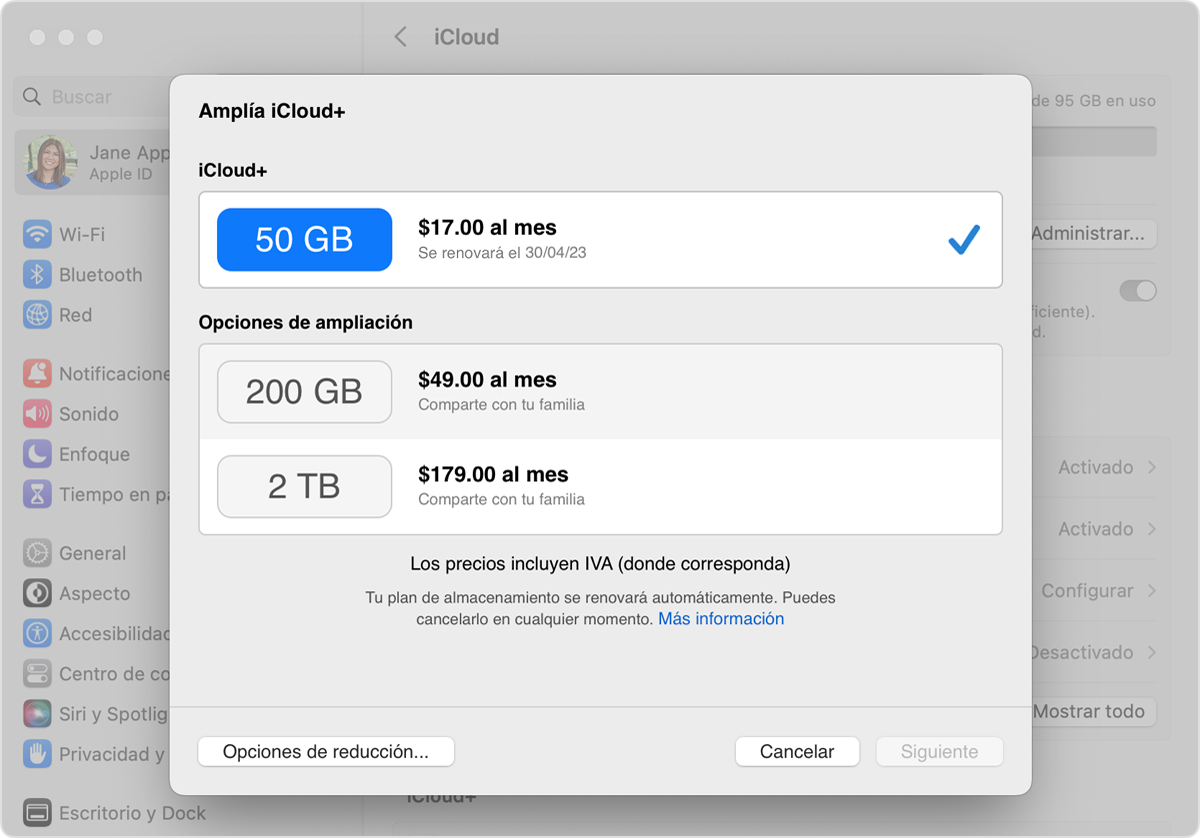
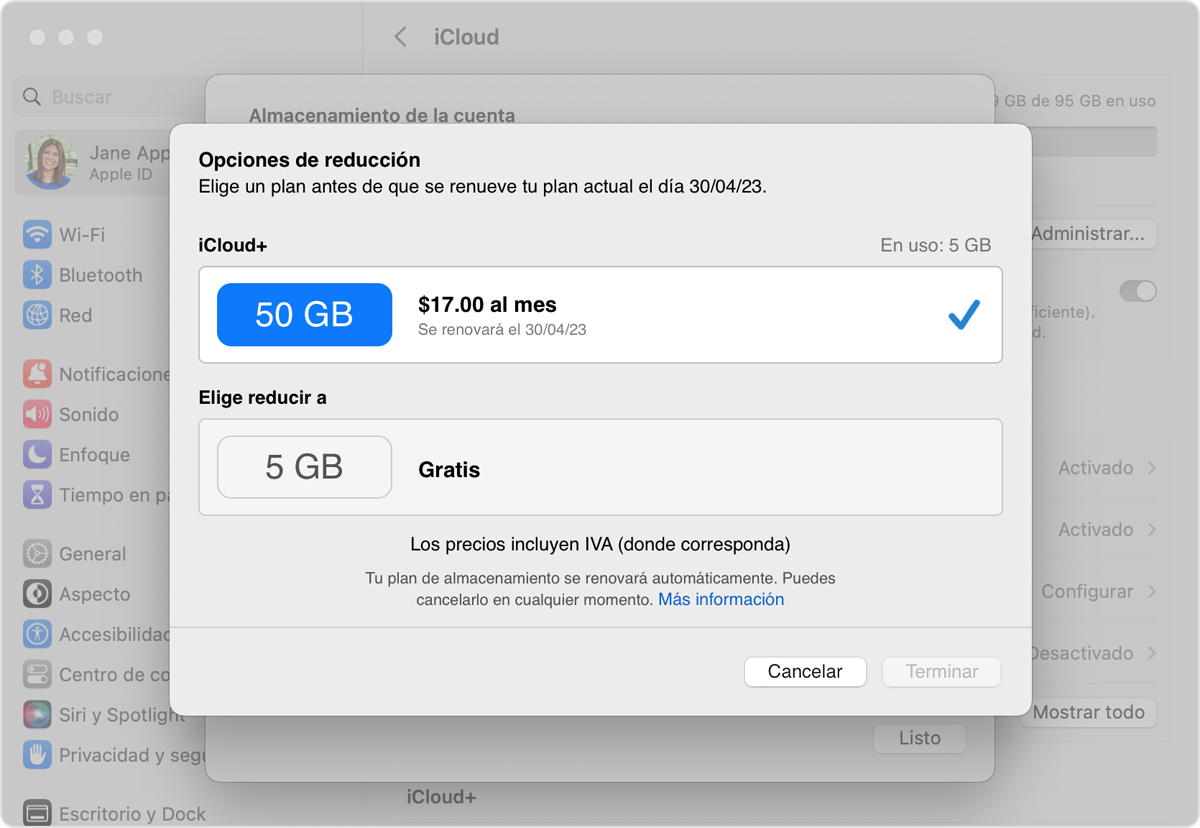 Para reducir el plan, elige una nueva capacidad de almacenamiento.
Para reducir el plan, elige una nueva capacidad de almacenamiento.